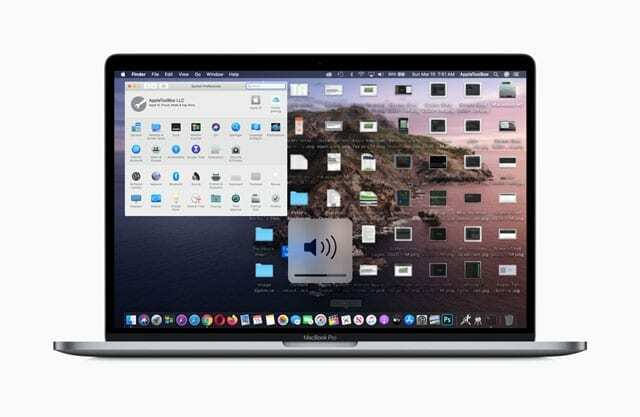Παρά τις ελλείψεις που έχουμε δει με το macOS Catalina, υπάρχουν μερικά προσεγμένα κόλπα που πρέπει να βρεθούν. Μια τέτοια ανακάλυψη περιλαμβάνει τη διατήρηση της γραμμής μενού και της βάσης σύνδεσης σε Dark Mode, ενώ η υπόλοιπη διεπαφή χρήστη του συστήματος παραμένει σε λειτουργία Light Mode.
Περιεχόμενα
- Σχετική ανάγνωση
- Τι νέο υπάρχει με το macOS Catalina;
-
Μπορείτε απλώς να χρησιμοποιήσετε μια γραμμή σκούρου μενού και βάση σύνδεσης;
- Δεν βλέπετε πλέον την ένδειξη έντασης ήχου;
- Έχει χαλάσει το Κέντρο ειδοποιήσεων;
- Πώς να απενεργοποιήσετε αυτήν τη λύση
-
συμπέρασμα
- Σχετικές αναρτήσεις:
Σχετική ανάγνωση
- Πώς να δημιουργήσετε ένα πρόγραμμα εγκατάστασης MacOS Catalina USB
- Θέλετε να εκτελέσετε εφαρμογές 32-bit στο macOS Catalina; Χρησιμοποιήστε μια εικονική μηχανή Mojave
- Γιατί το macOS Catalina επαληθεύει τις εφαρμογές πριν μπορέσω να τις ανοίξω;
Αυτή είναι μια επιστροφή στις μέρες της High Sierra όπου αυτή ήταν μια από τις θεματικές επιλογές. Ωστόσο, όταν ήρθε στο Mojave, είχατε κολλήσει είτε με το ένα είτε με το άλλο και κανένα ενδιάμεσο. Χάρη στην υπέροχη κοινότητα της Apple, υπάρχει τρόπος να αποκτήσετε αυτή την εμφάνιση High Sierra με το macOS Catalina.
Τι νέο υπάρχει με το macOS Catalina;
Ίσως η μεγαλύτερη αλλαγή στο Catalina είναι η εισαγωγή τριών νέων εφαρμογών – ΜΟΥΣΙΚΗ, τηλεόραση και Podcasts. Όλα αυτά συνδυάζονται για να αντικαταστήσουν το iTunes με τη βοήθεια του Catalyst που είναι ουσιαστικά εφαρμογές iPad για επιτραπέζιους υπολογιστές.

Επιπροσθέτως, Αμάξι μοτοσυκλέττας καθιστά δυνατή τη χρήση του γυαλιστερού iPad Pro ως δεύτερης οθόνης για συμβατούς υπολογιστές Mac. Αυτό θα μπορούσε να αφαιρέσει την ανάγκη για δευτερεύουσα οθόνη, καθώς θα μπορούσατε απλώς να χρησιμοποιήσετε το iPad σας και ακόμη και το Apple Pencil.
Υπάρχουν μερικά άλλα χαρακτηριστικά με το Catalina, αλλά κάνουμε μια βαθύτερη βουτιά σε κάποια προσαρμογή. Η Dark Mode είναι εδώ και διευκολύνει την εξοικονόμηση μπαταρίας ενώ φαίνεστε κομψή χωρίς να κάνετε λήψη πρόσθετων εφαρμογών.
Μπορείτε απλώς να χρησιμοποιήσετε μια γραμμή σκούρου μενού και βάση σύνδεσης;
Είναι εντάξει (και περισσότερο από ευπρόσδεκτο) που η Dark Mode σε όλο το σύστημα είναι επιτέλους εδώ με την Catalina. Ωστόσο, τι γίνεται αν θέλετε απλώς η γραμμή μενού και η βάση σύνδεσης να φαίνονται σε Dark Mode;
- Πώς να προσθέσετε κενά στο Dock στο Mac σας
- Πώς να προσαρμόσετε το Dock στο macOS
Όπως αποδεικνύεται, υπάρχει ένας τρόπος για να το μετατρέψετε σε πραγματικότητα με τη βοήθεια της εφαρμογής Terminal. Θα χρειαστεί να εισαγάγετε μερικές προτροπές για να λειτουργήσουν σωστά τα πράγματα, αλλά εδώ είναι πώς μπορείτε να το κάνετε.
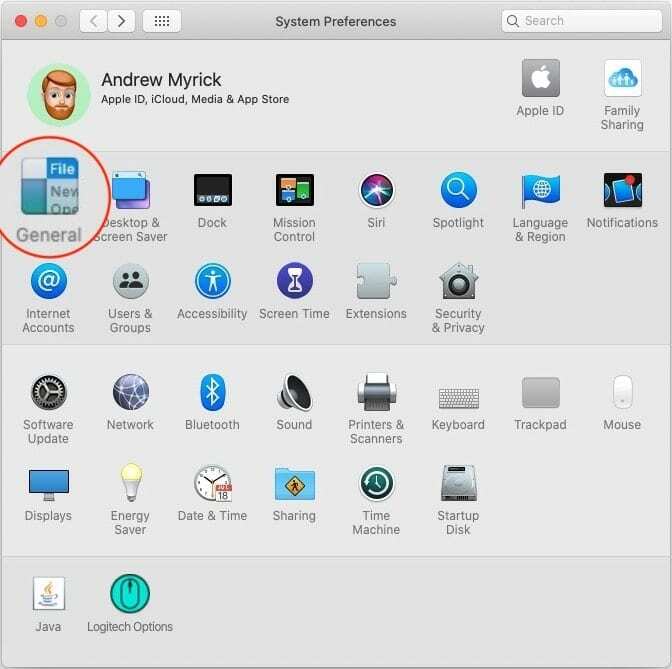
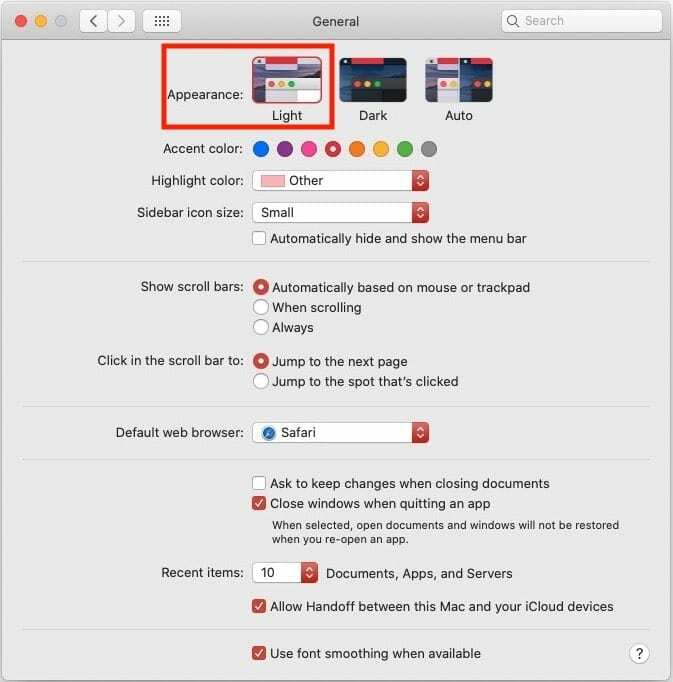
- Βεβαιωθείτε ότι έχετε ενεργοποιημένη τη λειτουργία Light Mode στις Προτιμήσεις συστήματος.
- Ανοιξε Επιλογές συστήματος στο Mac σας
- Παρακέντηση Γενικός
- Υπό Εμφάνιση, επιλέξτε Φως
- Ανοιξε Τερματικό στο Mac σας
- Εισαγάγετε την ακόλουθη προτροπή στη γραμμή εντολών:
- προεπιλογές γράφουν -g NSRequiresAquaSystemAppearance -bool Ναι
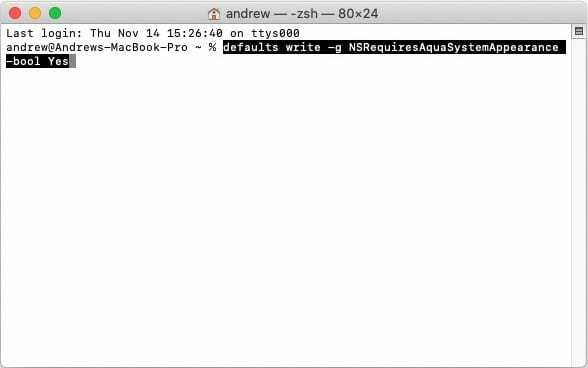
Αφού εισαγάγετε την παραπάνω προτροπή και πατήσετε Enter, ενδέχεται να σας ζητηθεί να εισαγάγετε τον κωδικό πρόσβασής σας. Κάντε το και μετά πατήστε ξανά Enter. Δείτε τι θα χρειαστεί να κάνετε στη συνέχεια:
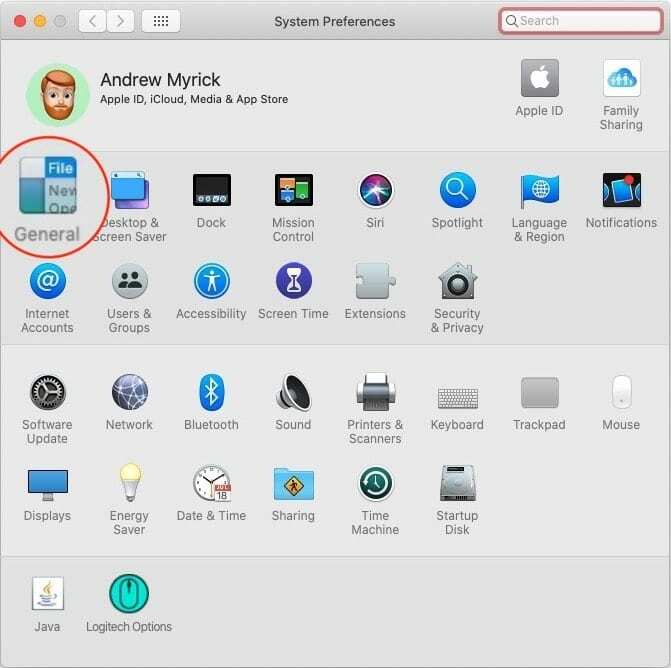
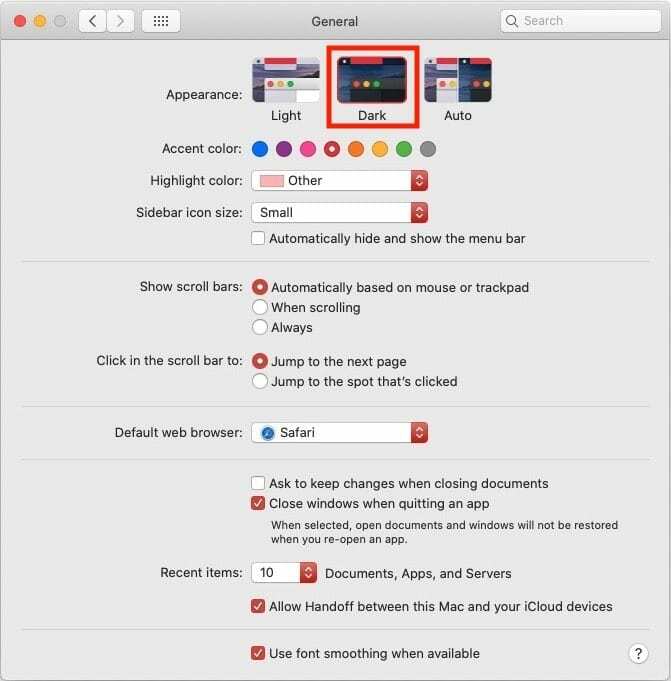
- Πατήστε το λογότυπο της Apple στην επάνω δεξιά γωνία της γραμμής μενού
- Στο κάτω μέρος της λίστας, επιλέξτε Αποσύνδεση
- Αφού αποσυνδεθείτε από τον υπολογιστή, προχωρήστε και συνδεθείτε ξανά
- Ανοιξε Επιλογές συστήματος
- Παρακέντηση Γενικός
- Υπό Εμφάνιση, επιλέξτε Σκοτάδι
Η γραμμή μενού και η βάση σύνδεσης θα αλλάξουν αυτόματα, αλλά θα παρατηρήσετε κάτι διαφορετικό. 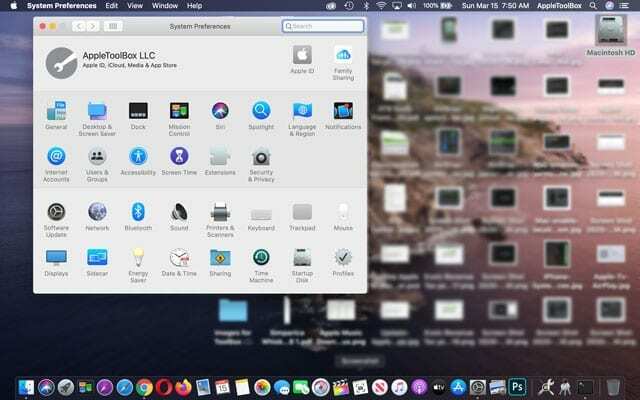
Ο πίνακας Προτιμήσεις συστήματος παραμένει ο ίδιος όπως ήταν όταν είχατε επιλέξει τη Λειτουργία φωτός. Αλλά τόσο η γραμμή μενού όσο και το dock βρίσκονται σε σκοτεινή λειτουργία!
Οτιδήποτε άλλο εκτός από το Menu Bar και το Dock παραμένει κάτω από το θέμα Light.
Δεν βλέπετε πλέον την ένδειξη έντασης ήχου;
Αφού αλλάξετε τη γραμμή μενού και το Dock του Mac σε σκοτεινή λειτουργία, δοκιμάστε να αλλάξετε την ένταση και δείτε εάν η ένδειξη έντασης εμφανίζεται στην οθόνη και είναι εύκολα ορατή – όπως αυτό το παράδειγμα.
Όπως σημειώνουν ορισμένοι αναγνώστες, όταν αλλάζετε το macOS Dock για Catalina+ σε σκοτεινή λειτουργία, ενδέχεται να μην βλέπετε πλέον την ένδειξη έντασης ήχου του Mac σας.
Μπορείτε να συνεχίσετε να ελέγχετε ή να προσαρμόζετε την ένταση του Mac σας στην επάνω γραμμή μενού. Εάν το στοιχείο ελέγχου έντασης ήχου δεν βρίσκεται στη γραμμή μενού, επιλέξτε Μενού Apple > Προτιμήσεις συστήματος > Ήχος > Έξοδος και σημειώστε το πλαίσιο για Εμφάνιση έντασης στη γραμμή μενού. 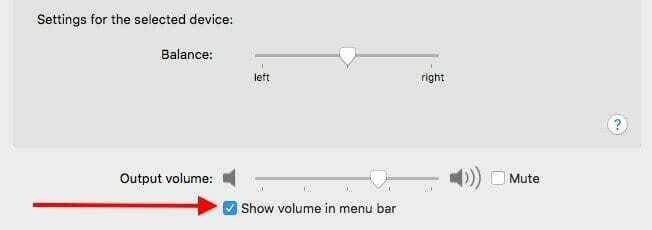
Εναλλακτικά, για να δείτε την ένδειξη έντασης ήχου στην οθόνη, ακολουθήστε τα παρακάτω βήματα για να την απενεργοποιήσετε χρησιμοποιώντας μια σκοτεινή γραμμή μενού και βάση.
Έχει χαλάσει το Κέντρο ειδοποιήσεων;
Ορισμένοι χρήστες έχουν αναφέρει ότι η δυνατότητα προβολής μηνυμάτων του Κέντρου ειδοποιήσεων είναι αδύνατη μετά από αυτήν την αλλαγή. Όμως, η υπέροχη κοινότητα της Apple βρήκε τη σωστή γραμμή εντολών για χρήση.
Δείτε πώς μπορείτε να ενεργοποιήσετε το Κέντρο ειδοποιήσεων στο Mac σας:
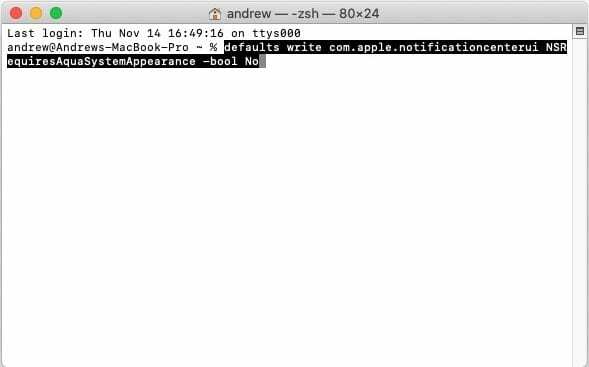
- Ανοιξε Τερματικό στο Mac σας
- Εισαγάγετε την ακόλουθη προτροπή.
- προεπιλογές γράφουν com.apple.notificationcenterui NSRequiresAquaSystemAppearance -bool Όχι
- Πατήστε Enter στο πληκτρολόγιό σας
- Εισαγάγετε τον κωδικό πρόσβασής σας εάν χρειάζεται
Στη συνέχεια, θα πρέπει να αποσυνδεθείτε και να συνδεθείτε ξανά στο προφίλ χρήστη σας για να λειτουργήσει αυτό. Μόλις ολοκληρωθεί, μπορείτε να δείτε ξανά μηνύματα από το Κέντρο Ειδοποιήσεων χωρίς προβλήματα.
Πώς να απενεργοποιήσετε αυτήν τη λύση
Σε περίπτωση που ολοκληρώσετε τον πειραματισμό με την αλλαγή της εμφάνισης του macOS, μπορείτε να το επαναφέρετε. Αυτό καθιστά έτσι ώστε ολόκληρο το σύστημα Mac να βρίσκεται σε λειτουργία Dark ή Light κατά την επιλογή στις Προτιμήσεις συστήματος.
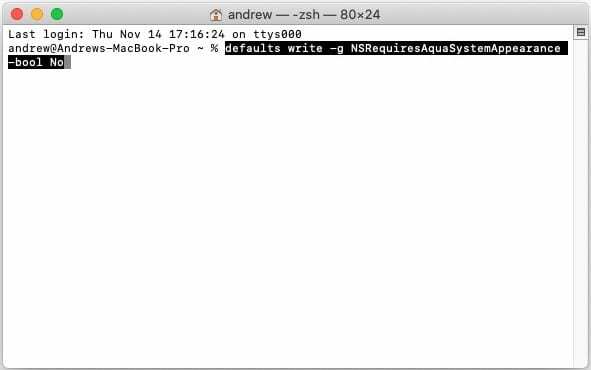
- Ανοιξε Τερματικό στο Mac σας
- Εισαγάγετε την ακόλουθη προτροπή.
- προεπιλογές γράφουν -g NSRequiresAquaSystemAppearance -bool Αρ
- Πατήστε Enter στο πληκτρολόγιό σας
- Εισαγάγετε την ακόλουθη προτροπή:
- προεπιλογές γράφουν com.apple.notificationcenterui NSRequiresAquaSystemAppearance -bool Ναι
- Πατήστε Enter στο πληκτρολόγιό σας
Αυτό θα επαναφέρει τόσο τη διεπαφή χρήστη συστήματος όσο και το Κέντρο ειδοποιήσεων ακολουθώντας τα προεπιλεγμένα θέματα.
Αφού εισαγάγετε και τα δύο μηνύματα προτροπής, ίσως χρειαστεί να αποσυνδεθείτε από τον λογαριασμό χρήστη σας (ή να επανεκκινήσετε το Mac σας) και στη συνέχεια να συνδεθείτε ξανά.
Εάν δεν δείτε την άμεση επαναφορά της οθόνης σας, δοκιμάστε να αποσυνδεθείτε και να συνδεθείτε ξανά
- Πατήστε το λογότυπο της Apple στην επάνω δεξιά γωνία της γραμμής μενού
- Στο κάτω μέρος της λίστας, επιλέξτε Αποσύνδεση
- Αφού αποσυνδεθείτε από τον υπολογιστή, προχωρήστε και συνδεθείτε ξανά
συμπέρασμα
Η κυκλοφορία του macOS Catalina δεν ήταν τόσο ομαλή όσο ήλπιζε η Apple, αλλά τα πράγματα σίγουρα βελτιώνονται. Με δυνατότητες όπως οι εφαρμογές Catalyst, το Sidecar, ακόμη και ο Χρόνος οθόνης, η Catalina έχει τα πλεονεκτήματα να είναι αρκετά εντυπωσιακή. Φυσικά, αφού επιλυθούν όλα τα σφάλματα.
Εάν αντιμετωπίζετε προβλήματα με τη χρήση των παραπάνω εντολών τερματικού, ενημερώστε μας στα παρακάτω σχόλια. Εάν έχετε βρει κάτι που λειτουργεί λίγο καλύτερα στο θέμα της Catalina, ηχήστε καθώς μας αρέσει να ακούμε για νέες επιλογές.
Ο Andrew είναι ανεξάρτητος συγγραφέας με βάση την ανατολική ακτή των ΗΠΑ.
Έχει γράψει για διάφορους ιστότοπους όλα αυτά τα χρόνια, συμπεριλαμβανομένων των iMore, Android Central, Phandroid και μερικών άλλων. Τώρα, περνάει τις μέρες του δουλεύοντας σε μια εταιρεία HVAC, ενώ σεληνόφως ως ανεξάρτητος συγγραφέας τα βράδια.